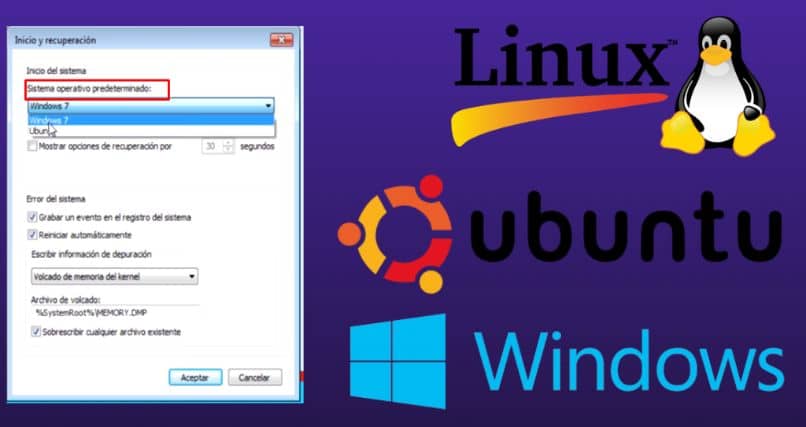
Haluatko muuttaa käynnistyksen oletuskäyttöjärjestelmää? Oletko etsinyt erilaisia opetusohjelmia Internetistä, mutta et ole onnistunut saamaan hyvää tulosta? Älä huolestu, koska tässä artikkelissa opimme helposti kuinka vaihtaa käyttöjärjestelmää johon tietokone on asennettu oletusarvoisesti.
Kuinka muuttaa oletuskäyttöjärjestelmää?
Ensinnäkin on tärkeää tietää, mitä ne ovat, mitä ne ovat ja minkä tyyppisiä käyttöjärjestelmiä on olemassa? Vaikka normaalisti tämä käyttöjärjestelmän vaihtoprosessi on yleensä mutkaton ja yksinkertainen, varovaisuutta suositellaan sen tekohetkellä. Näin vältät vaurioita tietokonejärjestelmällesi tai menetät siihen tallennettuja tietoja.
Jos kuitenkin olet valmis muuttamaan oletus -PC: n käynnistämän käyttöjärjestelmän, sinun tarvitsee vain seurata ohjeet alla, ottaen huomioon, että ne koskevat käyttäjiä, jotka ovat asentaneet useita käyttöjärjestelmiä:
Vaiheet oletuskäyttöjärjestelmän muuttamiseksi käynnistyksen yhteydessä
- Ensimmäinen askel on mene kotiin, vasemmassa alakulmassa olevan kuvakkeen avulla.
- Sitten sinun on asetettava itsesi vaihtoehtoon ”tiimi”Ja napsauta hiiren kakkospainikkeella. Erilaisia vaihtoehtoja tulee nopeasti esiin.
- Sitten hän napsauttaa ominaisuudet ja ikkuna, jossa on erilaisia vaihtoehtoja ja toimintoja. Siksi sinun on valittava ”järjestelmän lisäasetukset”Ja ikkuna avautuu automaattisesti.
- Seuraavaksi sinun on merkittävä ”Edistyneet asetukset”Ja katso vaihtoehtoa alhaalta”käynnistys ja palautus”(Tämä vaihe on erittäin tärkeä, koska se ohjaa meidät tietokoneellamme oleviin käyttöjärjestelmiin) heti kun löydät sen, napsauta”asetus”.
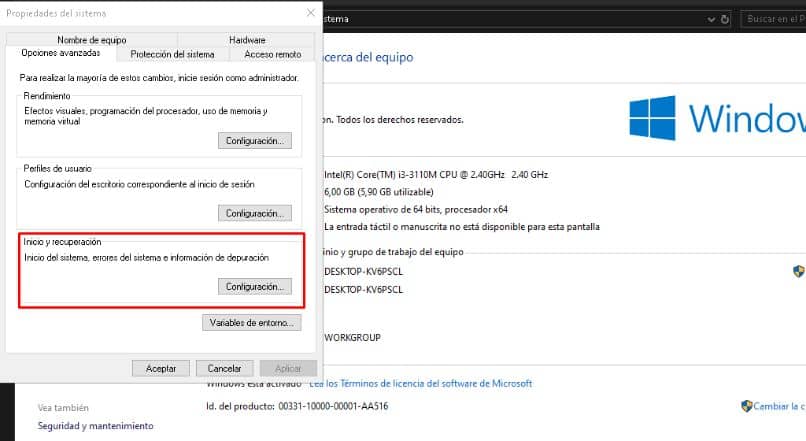
- Uusi ikkuna avautuu automaattisesti, ja se ilmoittaa tietokoneeseen asennetut käyttöjärjestelmät.
- Seuraava on valitse käyttöjärjestelmä haluat aktivoida.
- Lopuksi napsautat hyväksyä ja olet jo päättänyt prosessin.
Suosituksia käyttöjärjestelmän vaihtamiseksi
Ennen kuin vaihdat Käyttöjärjestelmä tietokoneessa tai älypuhelimessa on otettava huomioon joitakin suosituksia, joiden avulla voit tehdä tämän prosessin oikein ja vaarantamatta tietojen menettämistä.
Siitä huolimatta, vaikka se on prosessi nopea ja helppoJos tarvittavia varotoimenpiteitä ei toteuteta, se voi johtaa ei -toivottuun tulokseen.
Ensimmäinen asia on tietää, että se on välttämätöntä suojata ja suojata tiedot mitä sinulla on käyttöjärjestelmässä. Voit siirtää sen ja tallentaa tiedostoja tietokoneelta USB -muistitikulle, kuten a USB tarpeeksi kapasiteettia, ulkoinen kiintolevy, mm. Tällä tavalla tiedostot, tiedot ja muut tiedot on turvattu.
Varmasti ihmettelet, mikä on ja mikä on varmuuskopiointi ja minkä tyyppiset varmuuskopiot? Koska se on tärkeä tallennetaanko varmuuskopio? Tämä on tärkeää, koska jos valitset käyttöjärjestelmän täydellisen korvaamisen, kaikki siinä olevat tiedot poistetaan. Jos olet tehnyt varmuuskopion, sinulla ei ole ongelmia.
Normaalisti tämä tehdään varotoimenpiteenä, koska kun käyttöjärjestelmää muutetaan ja vaihtoehdot on merkitty oikein, tietoja ei menetetä.
On kuitenkin mahdollista, että napsautat vahingossa esimerkiksi ei -toivottua vaihtoehtoa täysi vaihto, tuen ja päivityksen sijaan. Tämä automaattisesti aiheuttaa tallennettujen tietojen menetyksen kyseisessä käyttöjärjestelmässä.
Samalla tavalla, jos haluat tietää lisätietoja käyttöjärjestelmän asentamisesta ulkoiselle kiintolevylle tai muille opetusohjelmat Suosittelemme, että jatkat verkkosivustomme selaamista, josta saat arvokasta tietoa tietokoneesta, älypuhelimesta, sovelluksista, sosiaalisista verkostoista ja paljon muuta
Lopuksi toivomme, että tämä opetusohjelma on auttanut sinua, mutta haluaisimme tietää mielipiteesi Oletko onnistunut vaihtamaan tietokoneen tai älypuhelimen käyttöjärjestelmän helposti? Tiedätkö muita tapoja muuttaa käyttöjärjestelmää? Jätä meille vastauksesi kommentteihin.